Si cambiaste de un teléfono Android a un iPhone, es probable que desees transferir toda tu información, incluyendo los mensajes y chats de WhatsApp, a tu nuevo dispositivo. Afortunadamente, el proceso ha mejorado significativamente en los últimos años. Con las últimas versiones de WhatsApp, la migración de contenido entre Android y iOS se ha simplificado, por lo que puedes realizar el proceso en pocos pasos. A continuación, te explicamos cómo transferir WhatsApp de Android a iPhone.
Requisitos para transferir WhatsApp de Android a iPhone
Antes de comenzar el proceso de migración, es crucial verificar algunos aspectos. Debes tener las últimas versiones instaladas tanto en tu dispositivo Android como en el iPhone. Para Android, asegúrate de tener al menos la versión 5 (Lollipop) o posterior, mientras que, en el iPhone, la versión de iOS debe ser 15.5 o superior. También, actualiza la aplicación de WhatsApp a la versión 2.22.7.74 o superior en Android y 2.22.10.70 o superior en iPhone.
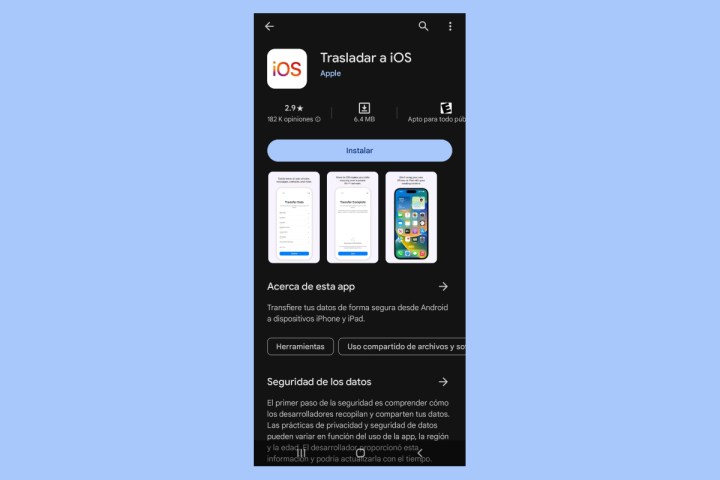
Un requisito esencial es contar con la aplicación Trasladar a iOS instalada en tu teléfono Android, ya que se utilizará para la migración de datos. Puedes descargarla en Google Play. Es importante seguir la recomendación de WhatsApp y evitar el uso de otras aplicaciones que prometan realizar esta migración, ya que pueden representar un riesgo potencial para la seguridad y la privacidad de tus datos.
También es crucial mantener el mismo número de teléfono en el nuevo dispositivo para conectarte con la aplicación Trasladar a iOS y lograr la migración exitosa desde tu teléfono Android. Ambos dispositivos deben permanecer conectados a una fuente de energía y compartir la misma red Wi-Fi durante todo el proceso.
Cumplidos estos requisitos, puedes comenzar a transferir tus chats de WhatsApp de Android a iPhone.
Cómo transferir WhatsApp de Android a iPhone
Paso 1: abre la aplicación Trasladar a iOS en tu celular Android y sigue las indicaciones en pantalla.
Paso 2: en tu iPhone, aparecerá un código. Ingrésalo en tu teléfono Android cuando se te indique.
Paso 3: toca Continuar y sigue las instrucciones en pantalla.
Paso 4: en la pantalla de Transferir datos, elige la opción WhatsApp.
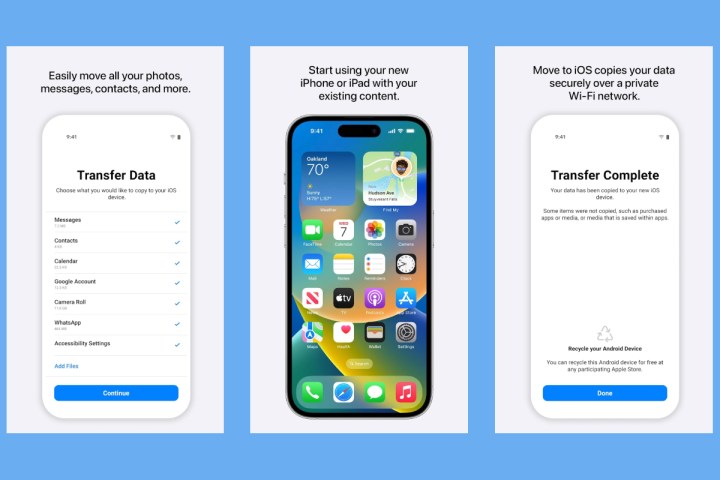
Paso 5: toca Comenzar en tu celular Android y espera a que WhatsApp recopile la información para exportarla; la sesión en tu Android se cerrará automáticamente al finalizar.
Paso 6: selecciona Siguiente para volver a la aplicación Trasladar a iOS.
Paso 7: toca Continuar para transferir los datos de tu celular Android al iPhone y espera la confirmación de la transferencia completa.
Paso 8: abre WhatsApp en tu iPhone e inicia sesión con el mismo número. Luego, cuando se indique, selecciona Comenzar y espera a que finalice el proceso.
Una vez que hayas activado tu nuevo dispositivo, podrás ver todos tus chats de WhatsApp en tu iPhone. Ten en cuenta que no es posible transferir el historial de llamadas de WhatsApp de un dispositivo con Android a un iPhone.
Al concluir el proceso de migración, recomendamos realizar copias de seguridad periódicas para prevenir la pérdida de datos en futuras transferencias. Además, se aconseja eliminar el contenido del celular Android postmigración para evitar retener información de WhatsApp en ese dispositivo. Mantener estas prácticas contribuirá a que tengas una gestión eficiente y segura de tus datos.




